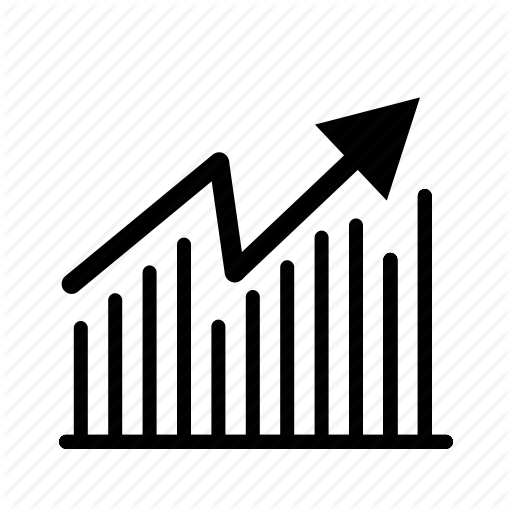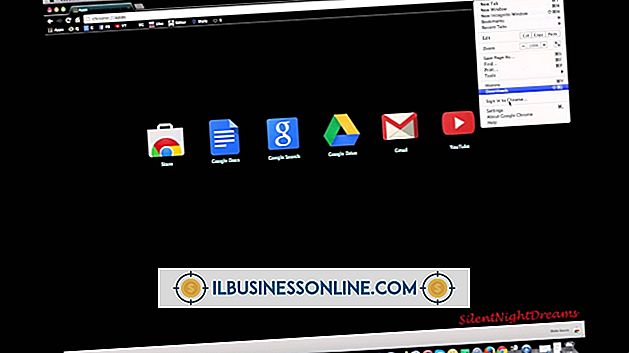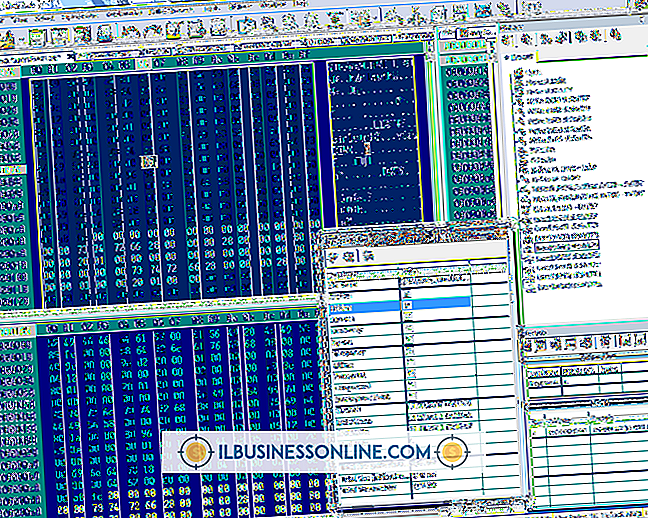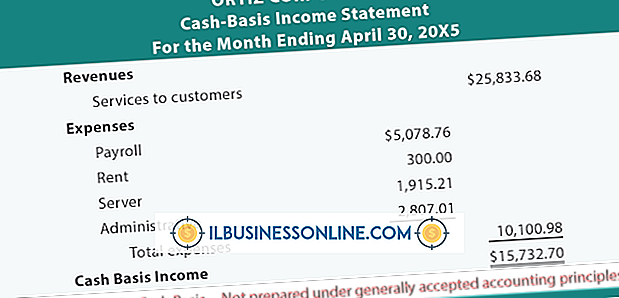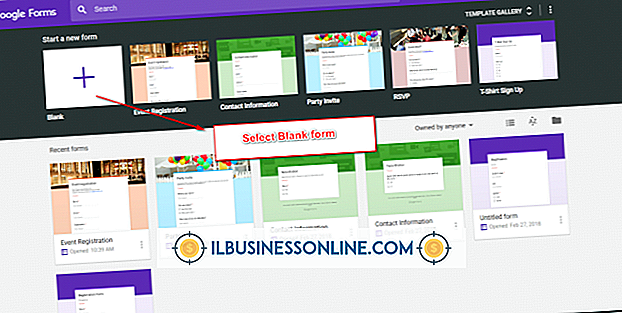Como digitar texto ao editar no Corel WordPerfect

Como outros aplicativos de processamento de texto, o Corel WordPerfect permite compor letras, currículos, memorandos e outros documentos para sua pequena empresa, bem como para uso pessoal. O aplicativo também permite editar documentos criados anteriormente e salvos recentemente. Ao inserir texto em um parágrafo ou linha de texto existente, por padrão, o novo texto é movido para a direita. O recurso de "digitação" do WordPerfect permite inserir texto sobre o texto existente, o que é ideal para remover texto incorreto ou não mais desejado em uma carta, nota ou outro documento.
1
Clique em "Arquivo" e "Abrir", em seguida, navegue até o documento que você deseja editar, se o documento não estiver aberto. Clique duas vezes no nome do arquivo para abrir o documento.
2
Coloque o cursor na frente da frase ou palavra que você deseja digitar. Pressione a tecla “Insert” no teclado para ativar o recurso de digitação do WordPerfect. O texto “Typeover” aparece na barra de status do aplicativo na parte inferior da tela.
3
Comece a digitar para substituir o texto existente, clique em "Arquivo" e "Salvar" para salvar o documento.
4
Pressione a tecla “Insert” novamente para desativar o recurso de digitação do WordPerfect. O texto “Typeover” desaparece da barra de status do aplicativo na parte inferior da tela.